- Autor Jason Gerald [email protected].
- Public 2023-12-16 11:32.
- Ostatnio zmodyfikowany 2025-06-01 06:07.
Szybkość procesora określa szybkość, z jaką komputer wykonuje zadania. Dzięki pojawieniu się procesorów wielordzeniowych szybkość procesora ma mniejszy priorytet niż kiedyś. Jednak dobrym pomysłem jest sprawdzanie szybkości procesora przy zakupie nowego programu, aby upewnić się, że komputer sobie z tym poradzi. Możesz również dowiedzieć się, jak sprawdzić natywną prędkość procesora podczas przetaktowywania, aby uzyskać lepszą wydajność.
Krok
Metoda 1 z 4: Windows
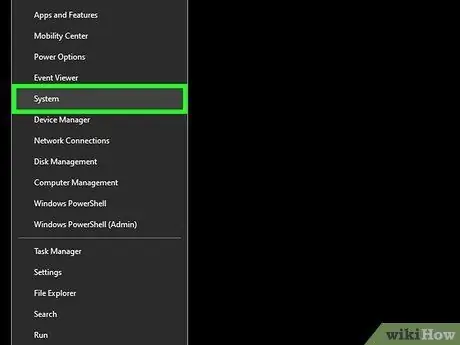
Krok 1. Otwórz okno „System”
Aby szybko go otworzyć, można wykonać kilka kroków.
- Windows 7, Vista i XP - Kliknij prawym przyciskiem myszy ikonę „Komputer”/”Mój komputer” w menu „Start” i wybierz „Właściwości„. W systemie Windows XP może być konieczne wybranie karty „Ogólne” po kliknięciu „Właściwości”.
- Windows 8 - Kliknij prawym przyciskiem menu „Start” i wybierz „System”.
- Wszystkie wersje Windows - Naciśnij klawisz Win+Pauza.
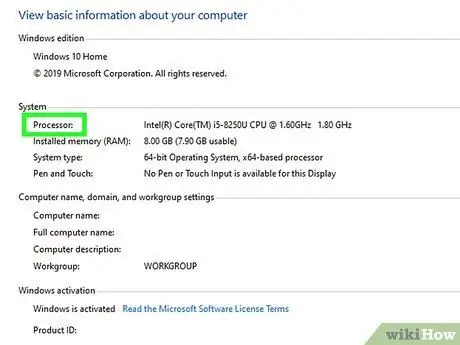
Krok 2. Znajdź wejście „Procesor”
Ten wpis znajduje się w sekcji „System”, w edycji Windows.
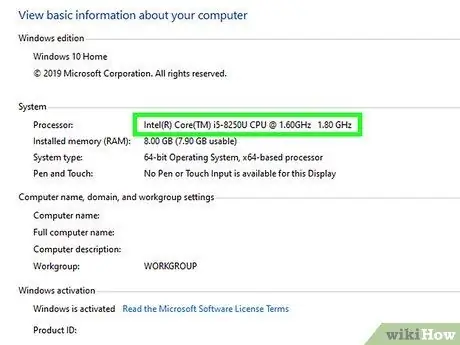
Krok 3. Zapisz szybkość procesora
Wyświetlony zostanie model i szybkość procesora. Prędkość mierzona jest w gigahercach (GHz). Pokazana liczba to szybkość jednego rdzenia procesora. Jeśli procesor ma wiele rdzeni (większość nowoczesnych procesorów ma wiele rdzeni), każdy rdzeń będzie uzbrojony z taką prędkością.
Jeśli przetaktujesz procesor, oryginalna prędkość nie będzie wyświetlana. Przeczytaj następną metodę, aby uzyskać szczegółowe informacje o tym, jak znaleźć oryginalną prędkość przetaktowanego komputera
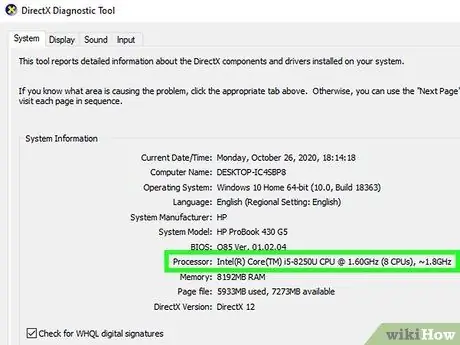
Krok 4. Sprawdź liczbę rdzeni procesora
Jeśli używasz procesora dwurdzeniowego, liczba rdzeni nie pojawi się w tym oknie. Mimo że jest dwurdzeniowy, nie oznacza to, że program może działać szybciej. Jednak procesory dwurdzeniowe mogą znacznie zwiększyć wydajność programów przeznaczonych dla procesorów dwurdzeniowych.
- Naciśnij kombinację klawiszy Win + R, aby wyświetlić okno dialogowe "Uruchom".
- Wpisz dxdiag i naciśnij Enter. Kliknij przycisk Tak, jeśli pojawi się monit o sprawdzenie sterownika.
- Poszukaj wpisu „Procesor” na karcie System. Jeśli twój komputer ma wiele rdzeni, możesz zobaczyć liczbę w nawiasach po prędkości (np. „ 4 procesory”). Ta liczba wskazuje liczbę rdzeni obecnych w procesorze. Każdy rdzeń działa z mniej więcej taką samą prędkością (należy pamiętać, że zawsze będą niewielkie różnice).
Metoda 2 z 4: Mac
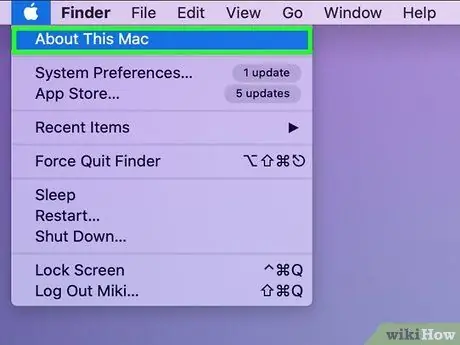
Krok 1. Kliknij menu „Jabłko” i wybierz „O tym komputerze Mac„
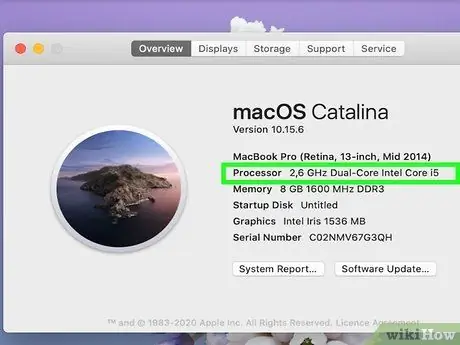
Krok 2. Poszukaj wpisu „Procesor” w zakładce „Przegląd”
Ta zakładka wyświetla reklamowaną szybkość procesora. Pamiętaj, że ta prędkość może nie być natywną prędkością procesora. Dzieje się tak, ponieważ procesor zwalnia, gdy nie pracuje, aby oszczędzać energię i przedłużyć jego żywotność.
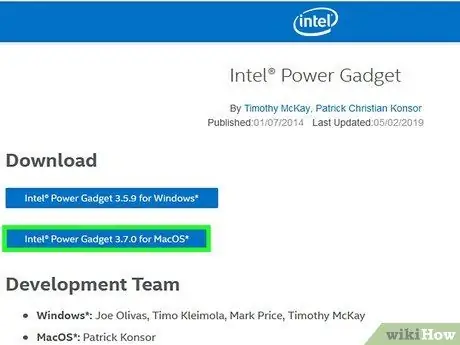
Krok 3. Pobierz gadżet Intel Power
Ten darmowy program służy do monitorowania procesora i raportowania rzeczywistej szybkości działania. Możesz go pobrać bezpłatnie stąd.
Rozpakuj pobrany plik i kliknij dwukrotnie plik DMG, aby zainstalować gadżet Intel Power Gadget
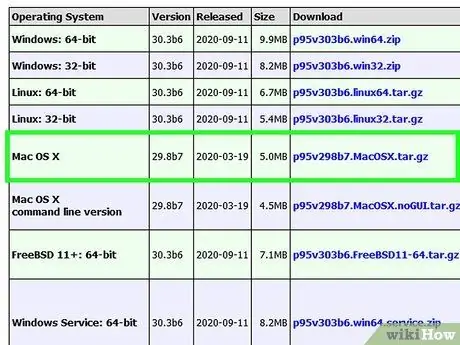
Krok 4. Pobierz i zainstaluj Prime95
Jeśli chcesz poznać maksymalną prędkość procesora, musisz mocno obciążyć procesor. Jednym z najpopularniejszych sposobów, aby się tego dowiedzieć, jest skorzystanie z programu Prime95. Możesz go pobrać bezpłatnie ze strony mersenne.org/download/. Wyodrębnij program i kliknij dwukrotnie plik DMG, aby go zainstalować. Wybierz „Tylko testowanie naprężeń”, gdy program jest uruchomiony.
Prime95 jest przeznaczony do obliczania liczb pierwszych, które maksymalizują wykorzystanie procesora
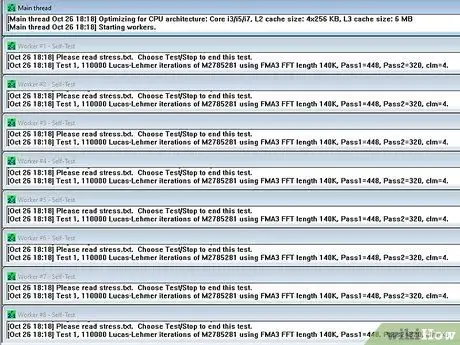
Krok 5. Znajdź szybkość procesora
Drugi wykres w segmencie urządzeń wyświetla prędkość procesora. Wpis " Package Frq " to bieżąca prędkość obliczona na podstawie zadania wykonywanego przez procesor. Szybkość ta jest zwykle niższa niż „Base Frq”, która jest reklamowaną szybkością procesora.
Metoda 3 z 4: Linux
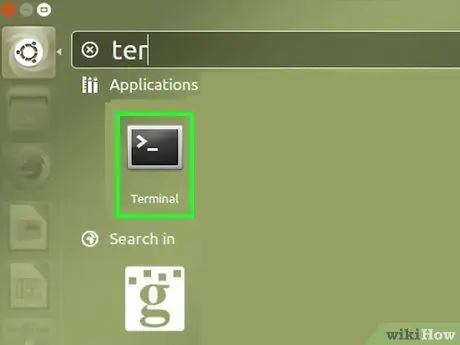
Krok 1. Otwórz program Terminal
Większość narzędzi dostarczanych z systemem Linux nie wyświetla natywnej szybkości procesora. Intel przedstawia narzędzie zwane turbostatem, które może służyć do sprawdzania prędkości. Musisz zainstalować go ręcznie za pomocą programu Terminal.
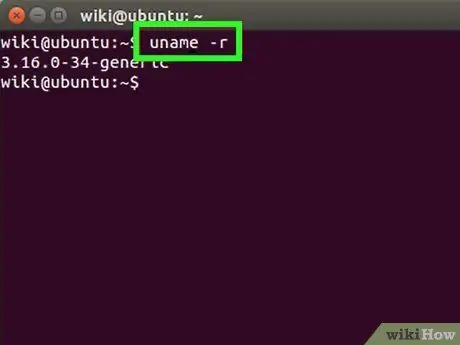
Krok 2. Wpisz
uname -r i naciśnij Wejść.
Zwróć uwagę na wyświetlony numer wersji (X. XX. XX-XX).
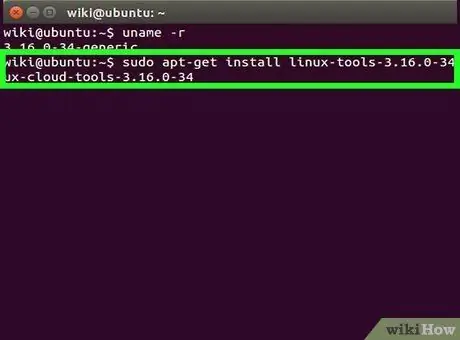
Krok 3. Wpisz
apt-get install linux-tools-X. XX. XX-XX linux-cloud-tools-X. XX. XX-XX i naciśnij Wejść.
Zastąp X. XX. XX-XX numerem wersji uzyskanym w poprzednim kroku. Wpisz hasło administratora, jeśli zostaniesz o to poproszony.

Krok 4. Wpisz
modprobe msr i naciśnij Wejść.
Na komputerze zostanie zainstalowany moduł MSR wymagany do uruchomienia sprzętu.
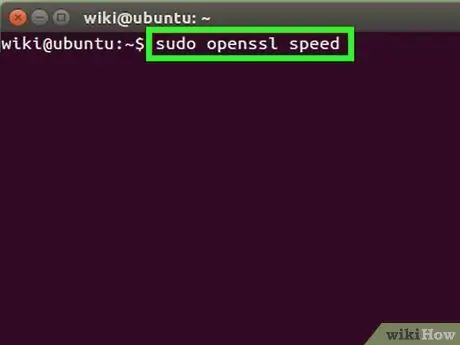
Krok 5. Otwórz nowe okno Terminala i wpisz
prędkość opensl.
Rozpocznie się test szybkości OpenSSL, a komputer zostanie wykorzystany w pełni.
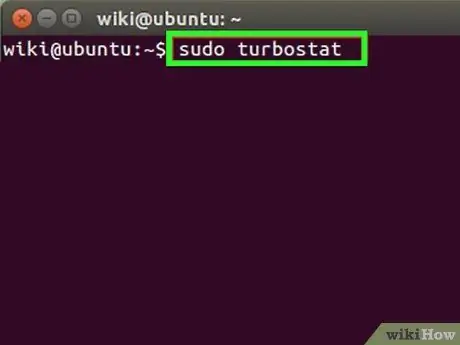
Krok 6. Otwórz ponownie pierwsze okno Terminala i wpisz
turbostaty.
Po wykonaniu polecenia zostaną wyświetlone różne informacje o procesorze.
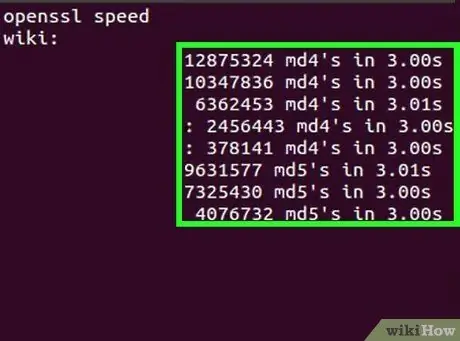
Krok 7. Sprawdź kolumnę
GHz.
Każdy wpis odnosi się do pierwotnej prędkości każdego rdzenia. Kolumna TSC wyświetla wykrytą prędkość w normalnych warunkach. W tej kolumnie możesz zobaczyć różnicę w procesie podkręcania. Wyświetlana prędkość będzie wydawać się niska, gdy komputer nie wykonuje intensywnego procesu.
Metoda 4 z 4: Windows (przetaktowany procesor)
Przetaktowany procesor to procesor, którego napięcie jest modyfikowane w celu wytworzenia większej mocy. Proces podkręcania jest dość popularny wśród entuzjastów komputerów, ponieważ może poprawić wydajność lepiej niż oferowana oryginalna wydajność. Jednak ten proces wiąże się również z ryzykiem uszkodzenia komponentów komputera. Aby uzyskać bardziej szczegółowe instrukcje dotyczące procesu podkręcania, kliknij tutaj.
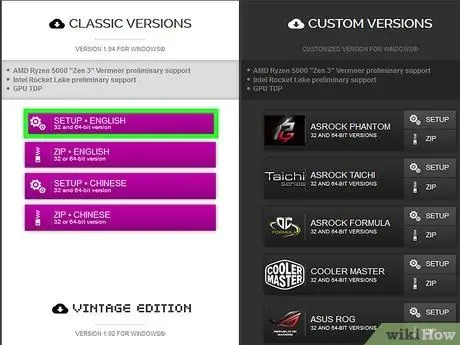
Krok 1. Pobierz i zainstaluj program CPU-Z
Ten darmowy program może obserwować komponenty komputera i wyświetlać dokładną prędkość procesora. Możesz go pobrać ze strony cpuid.com/softwares/cpu-z.html.
Urządzenia reklamowe lub paski narzędzi nie zostaną zainstalowane podczas początkowej konfiguracji CPU-Z
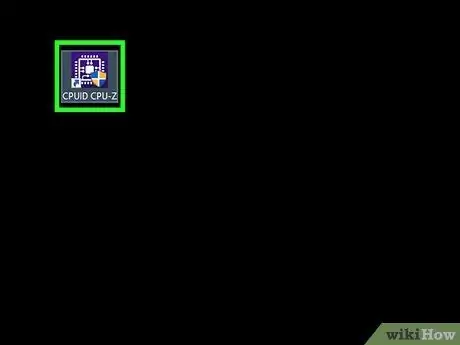
Krok 2. Uruchom CPU-Z
Domyślnie skróty do programów będą wyświetlane na pulpicie, aby można je było łatwo uruchamiać. Aby uruchomić program, musisz być zalogowany na konto administratora lub mieć hasło administratora.
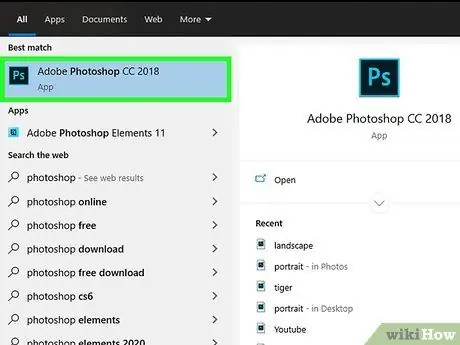
Krok 3. Wykonuj zadania, które mocno obciążają procesor na komputerze
Procesor automatycznie zwalnia, gdy nie jest używany, więc prędkość pokazana w CPU-Z nie jest pełna, chyba że procesor jest zmuszony do cięższej pracy.
Uruchom Prime95 jako szybki sposób na maksymalne wykorzystanie procesora. Ten program jest przeznaczony do obliczania liczb pierwszych i jest używany przez wiele osób do wykonywania testów warunków skrajnych na komputerach. Możesz pobrać Prime95 z mersenne.org/download/, rozpakować pliki programu i wybrać "Tylko testowanie stresu" podczas jego uruchamiania
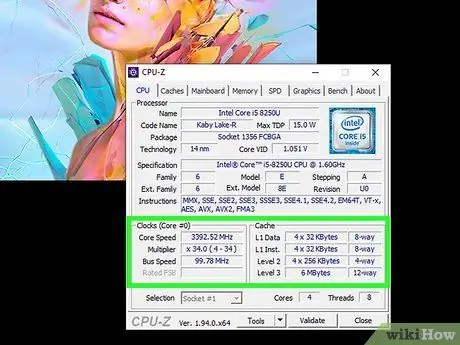
Krok 4. Sprawdź szybkość procesora
Aktualna prędkość jest wyświetlana w kolumnie „Core Speed” na karcie CPU. Nie zdziw się, jeśli wystąpią niewielkie wahania podczas przetwarzania Prime95 przez komputer.






